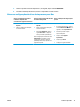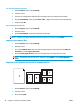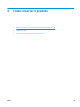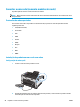HP LaserJet Pro CP1020 - User Guide
Impressão no Mac
Cancelar um trabalho de impressão com Mac
1. Se o trabalho de impressão estiver em execução no momento, cancele-o pressionando o botão Cancelar
no painel de controle do produto.
NOTA: Pressionar o botão Cancelar
, apaga o trabalho que o produto está processando no
momento. Se mais de um processo estiver em execução, pressionar o botão Cancelar
apaga o
processo que aparece atualmente no painel de controle do produto.
2. Também é possível cancelar um trabalho de impressão de um programa de software ou uma fila de
impressão.
●
Programa de software: Normalmente, uma caixa de diálogo aparece rapidamente na tela do
computador, permitindo cancelar o trabalho de impressão.
●
Fila de impressão do Mac: Abra a fila de impressão com um clique duplo no ícone do produto no
dock. Realce o trabalho de impressão e clique em Delete (Excluir).
Alterar o tipo e o tamanho do papel com Mac
1. No menu Arquivo do programa de software, clique na opção Imprimir.
2. No menu Cópias e Páginas, clique no botão Configurar página.
3. Selecione um tamanho na lista suspensa Tamanho do papel e, em seguida, clique no botão OK.
4. Abra o menu Conclusão.
5. Selecione um tipo na lista suspensa Tipo de mídia.
6. Clique no botão Imprimir.
Redimensionar documentos ou imprimir em um papel de tamanho personalizado
no Mac
Mac OS X 10.5 e 10.6
Use um dos seguintes métodos.
1. No menu Arquivo, clique na opção Imprimir.
2. Clique no botão Configurar página.
3. Selecione o produto e depois selecione as configurações corretas para as opções
Tamanho do papel e Orientação.
1. No menu Arquivo, clique na opção Imprimir.
2. Abra o menu Manuseio de papel.
3. Na área Tamanho de papel do destino, clique na caixa Ajustar ao tamanho do
papel e depois selecione o tamanho na linha de seleção suspensa.
Criar e usar predefinições de impressão no Mac
Use predefinições de impressão para salvar as configurações atuais do driver de impressão para reutilização.
PTWW Impressão no Mac 19